Хотите использовать свои Документы Google? Вы можете сделать это с помощью встроенных инструментов рисования, доступных в Google на вкладке «Вставка» «Документы». В окне «Рисование» у вас есть различные инструменты, такие как фигуры WordArt, фигуры, текстовые поля, линии и многое другое. В этой статье мы объясним, как рисовать в Документах Google.
Как рисовать в Документах Google
Мы обсудим следующие темы, которые помогут вам рисовать в Google Docs:
- Открытие окна рисования
- Вставка WordArt
- Рисование фигур
- Использование линии
- Сохраните рисунок
1) Открытие окна рисования.
Программы для Windows, мобильные приложения, игры — ВСЁ БЕСПЛАТНО, в нашем закрытом телеграмм канале — Подписывайтесь:)

Перейдите на вкладку «Вставка», наведите курсор на Рисуноки выберите Новый из меню.
Откроется окно для рисования.
2) Вставка WordArt
В окне рисования.

Нажмите кнопку Действия кнопку и выберите WordArt.
Когда в документе появится текстовое поле, введите внутри него текст.
Затем нажмите Enter.

Если вы хотите изменить цвет текста WordArt в документе, нажмите кнопку Цвет заливки кнопку и выберите цвет в меню.
Если вы хотите изменить цвет границы, нажмите кнопку Заливка границ и выберите цвет границы в меню.
Если вы хотите изменить стиль границы, нажмите кнопку Граница тире и выберите строку из меню.
Если вы хотите изменить толщину текста WordArt, нажмите кнопку Вес границы и выберите толщину в меню.
Тот же метод изменения цвета, цвета границы, стиля границы и толщины можно использовать для фигур.
Если вы хотите удалить WordArt, щелкните текст правой кнопкой мыши и выберите Удалить из меню.
3) Рисование фигур
В окне «Рисование» вы можете создавать рисунки с помощью фигур.
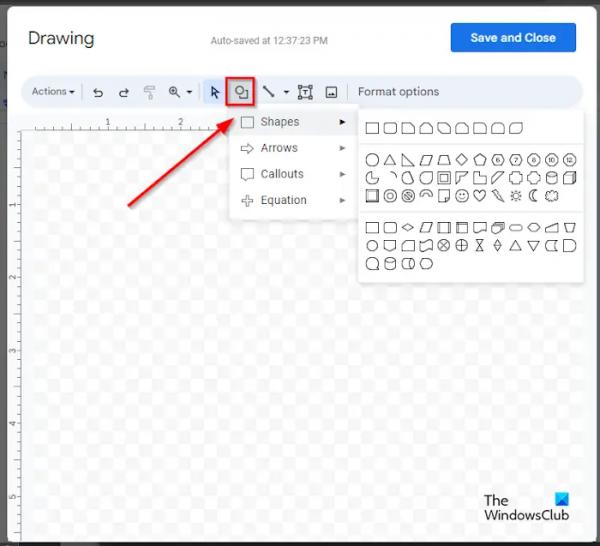
На ленте нажмите кнопку Формы кнопку и выберите фигуру.
Затем нарисуйте фигуру на документе.
Вы также можете выбрать в меню «Стрелки», «Выноски» и «Уравнение», чтобы создать нужный рисунок.
4) Использование линии

Нажмите кнопку Линия и выберите нужную строку. Вы можете использовать линии для создания нужного изображения на холсте Документов Google. Вы можете выбрать каракули линию, а затем сделайте рисунок на холсте.
После того, как вы сделали рисунок, нажмите Enter, чтобы увидеть рисунок.
Если вы хотите изменить цвет линии в документе, нажмите кнопку Цвет линии кнопку и выберите цвет в меню.
Если вы хотите изменить стиль линии, нажмите кнопку Линия тире кнопку и выберите стиль.
Если вы хотите изменить толщину линии, нажмите кнопку Вес линии и выберите нужную толщину линии.
5) Сохраните рисунок
Как только вы закончите, нажмите кнопку Сохрани и закрой кнопка.
Вот и все! Надеемся, вы понимаете, как рисовать в Google Docs.
Есть ли в Google инструмент «Перо»?
В Документах Google (в Интернете) нет инструмента «Перо», такого как Microsoft Office. В Google Docs нет разнообразных инструментов для рисования. В Документах Google вы можете использовать инструмент «Наброски», чтобы нарисовать рисунок в документе.
ЧИТАЙТЕ: Как перевернуть изображение в Документах Google
Есть ли в Документах Google текстовая графика?
Да, в Документах Google есть функция WordArt, и она является частью доступных инструментов рисования. В Документах Google вы можете изменить цвет, границу, цвет границы и толщину объекта WordArt, упомянутого в этой статье.
ЧИТАЙТЕ: Как создать информационный бюллетень в Документах Google.



